サポートされる機能
展開モード:ルーテッド(スタンドアロン)、ルーテッド(HA)、インラインタップ、インライン、パッシブ、およびトランスペアレント
ライセンス:BYOL のみ
IPv6
Threat Defense Virtual
ジャンボフレーム
HyperFlex データセンタークラスタ(ストレッチ クラスタを除く)
HyperFlex Edge クラスタ
HyperFlex すべての NVMe、オールフラッシュ、およびハイブリッド コンバージド ノード
HyperFlex コンピューティング専用ノード
サポートされない機能
SR-IOV を使用した Threat Defense Virtual
(注)
HyperFlex は SR-IOV をサポートしていますが、MLOM VIC に加えて PCI-e NIC も必要です。
一般的なガイドライン
HyperFlex の vSwitch を設定するには、GUI またはコマンド ライン インターフェイスを使用します。vSwitch を設定すると、複数の ESX サーバーをインストールして、vSwitch 設定のスクリプトを構築する際に便利です。詳細については、『Cisco HyperFlex Systems Network and External Storage Management Guide 』の「Configure the vSwitches」の項を参照してください。
Threat Defense Virtual
ネットワーク アダプタ
送信元ネットワーク
宛先ネットワーク
機能
Network adapter 1
Management0-0
Management0/0
管理
ネットワークアダプタ2
Diagnostic 0-0
診断
診断
ネットワークアダプタ3
GigabitEthernet0-0
GigabitEthernet 0/0
外部
ネットワークアダプタ 4
GigabitEthernet0-1
GigabitEthernet 0/1
内部
ネットワークアダプタ 5
GigabitEthernet0-2
GigabitEthernet 0/2
データトラフィック(オプション)
ネットワークアダプタ 6
GigabitEthernet 0-3
GigabitEthernet 0/3
データトラフィック(オプション)
~ネットワーク アダプタ 10
パフォーマンスの最適化
Threat Defense Virtual HyperFlex での仮想化の調整と最適化 」を参照してください。
Receive Side Scaling :Threat Defense Virtual Receive Side Scaling(RSS)用の複数の RX キュー 」を参照してください。
Snort
Snort のシャットダウンに時間がかかったり、VM が全体的に遅くなったりといった異常な動作が見られる場合や、特定のプロセスが実行されるときには、Threat Defense Virtual
Snort のシャットダウン時には、CPU と I/O の使用率が高くなります。十分なメモリがなく、専用の CPU がない単一のホスト上に多数の Threat Defense Virtual
vSphere 標準スイッチのセキュリティポリシー設定の変更
vSphere 標準スイッチの場合、レイヤ 2 セキュリティポリシーには、無差別モード、MAC アドレスの変更、不正送信という 3 つの要素があります。Threat Defense Virtual Threat Defense Virtual
デフォルト設定では、Threat Defense Virtual
表 1. vSphere 標準スイッチのセキュリティ ポリシー オプション
オプション
必須の設定
アクション
無差別モード(Promiscuous Mode)
承認(Accept)
vSphere Web Client の vSphere 標準スイッチのセキュリティポリシーを編集し、[無差別モード(Promiscuous mode)] オプションを [承認(Accept)] に設定する必要があります。
ファイアウォール、ポートスキャナ、侵入検知システムなどは無差別モードで実行する必要があります。
MAC アドレスの変更(MAC Address Changes)
承認(Accept)
vSphere Web Client の vSphere 標準スイッチのセキュリティポリシーを検証し、[MAC アドレスの変更(MAC address changes)] オプションが [承認(Accept)] に設定されていることを確認する必要があります。
不正送信(Forged Transmits)
承認(Accept)
vSphere Web Client の vSphere 標準スイッチのセキュリティポリシーを検証し、[不正転送(Forged transmits)] オプションが [承認(Accept)] に設定されていることを確認する必要があります。
Threat Defense Virtual
vSphere Web クライアントで HyperFlex クラスタに移動します。
[管理(Manage)] タブで、[ネットワーク(Networking)] をクリックし、[仮想スイッチ(Virtual switches)] を選択します。
リストから標準スイッチを選択し、[設定の編集(Edit settings)] をクリックします。
[セキュリティ(Security)] を選択し、現在の設定を表示します。
標準スイッチに接続された仮想マシンのゲスト オペレーティング システムで無差別モードの有効化、MAC アドレスの変更、および不正送信の [承認(Accept)] を選択します。
図 1. vSwitch の編集設定
[OK] をクリックします。
(注)
これらの設定が、Threat Defense Virtual
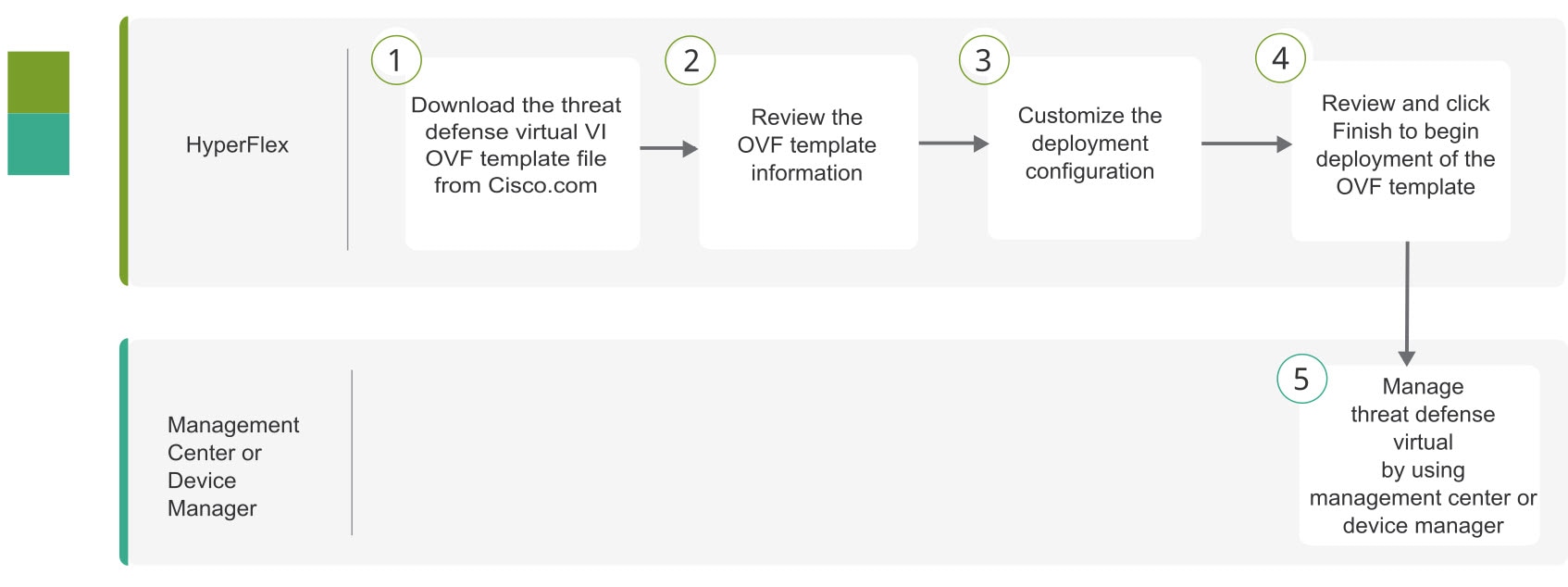

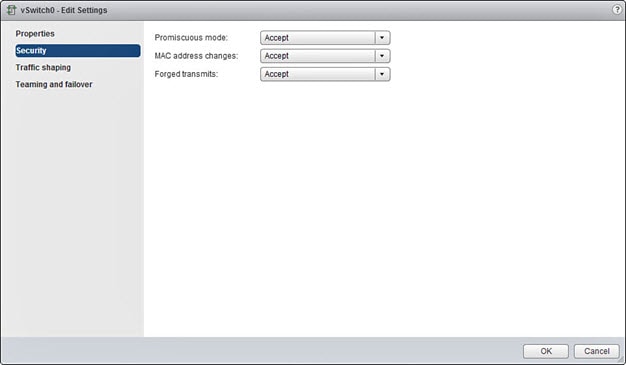

 フィードバック
フィードバック